이번에 맥북을 바꾸면서 설정을 새로 해주어야하는 부분들이 많이 생겼다.
그중에 한 부분이 Github과 관련된 부분이었는데, 이전엔 연결 관련 설정이 되어있어서 push/pull에서 문제가 생기지 않았으나
이번에는 해당 과정에서 에러가 발생했다.
에러문구 - remote: Support for password authentication was removed on August 13, 2021.
관련하여 해볼 수 있는 몇가지 방법에 대해 정리해보았다.

❯ SSH 등록
ssh는 Secure shell의 줄임말로, 보안이 강화된 shell 접속을 의미한다.
CLI(터미널)에서 다른 PC에 접속하거나 요청을 할 때 사용하며 비대칭키를 이용해 사용자를 인증한다.
github에 ssh 공개키를 등록하는 방법, ssh를 사용해 git clone 하는 방법을 정리해보았다.
1. 터미널에서 아래 명령어를 입력하고, ssh 키 페어를 생성한다.
(생성과정에서 입력을 요구하는 사항이 있는데, enter만 입력해주었다.)
ssh-keygen생성이 완료되면 아래와 같은 화면이 표시된다.(이름, 파일경로 등은 가려두었다.)

위에서 확인할 수 있듯이 생성된 키는 총 두개로 id_rsa(개인키, 비밀키)와 id_rsa.pub(공개키)이다.
2. 공개키 복사
두개의 키 중 공개키를 복사하여 github에 등록하면 된다.
아래 명령어를 입력해 공개키를 확인하고, 복사한다.
cat ~/.ssh/id_rsa.pub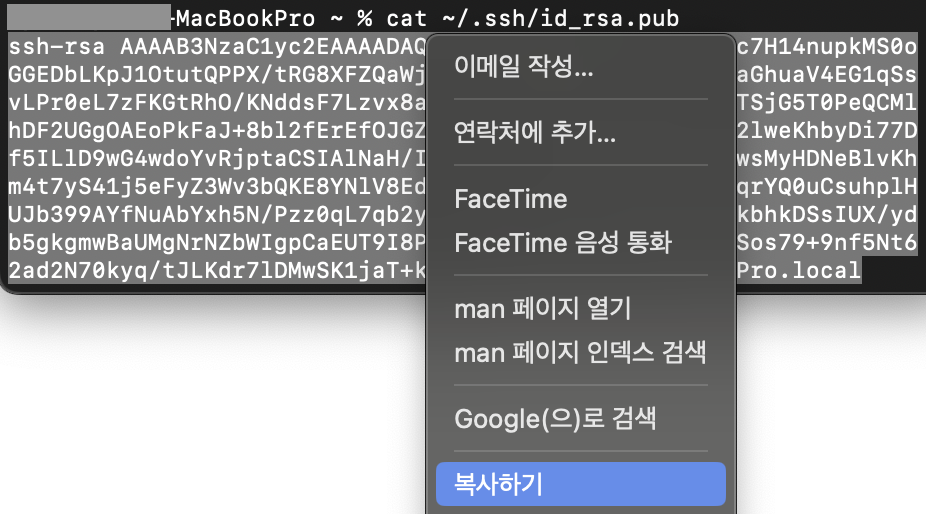
3. 공개키 Github에 등록
Github에 로그인한 후 [ Settings - SSH and GPG keys ]를 선택한다.
SSH keys 옆의 New SSH key를 선택한 후 복사한 공개키를 입력한다.


설정이 완료되면 가져오려는 Repository에서 Code - Clone - SSH 탭의 코드를 복사하여 코드를 Clone 해올 수 있다.
❯ CLI 사용을 위한 인증
실제로 프로그래밍을 하다보면 CLI를 사용하는 경우가 많다.
이를 위해 몇가지 조치가 필요하다.
1. Github CLI 설치
아래 명령어를 통해 CLI를 설치한다.
brew install gh2. github 로그인을 한다.
아래 명령어를 통해 로그인을 시도한다.
gh auth login이 때 몇가지 선택을 해야하는데, 아래와 같이 선택하였다. (과정 중 잘못 선택할 경우 Ctrl + C로 중단 가능)
? What accout do you want to log into? GitHub.com
? What is your preferred protocol for Git Operations? HTTPS
? Authenticate Git with your GitHub credentials? Yes
? How would you like to authenticate GitHub CLI? Login with a web browser
모든 선택을 마치고나면 8자리의 인증 코드가 발행되고, 깃헙 로그인을 위해 창을 열지 물어본다.
엔터를 치고 들어가 (혹은 https://github.com/login/device에 접속) 해당 인증 코드를 입력하면 정상적으로 등록이 된다.



모든 인증 과정이 완료되면 터미널 화면에서도 "Logged in as 사용자 이름" 이라는 문구가 출력된다.
해당 과정을 수행한 뒤 다시 터미널에서 pull 명령어를 입력하니 정상적으로 가져와지는것을 확인할 수 있었다.

'에러 해결기록' 카테고리의 다른 글
| [Spring] JWT 사용시 javax/xml/bind/DatatypeConverter 에러 (0) | 2024.05.07 |
|---|---|
| [JAVA] JWT, WeakKeyException (0) | 2023.05.17 |
| Spring Boot / Spring Data JPA / H2 초기 데이터 설정 (0) | 2023.05.05 |
| [MAC] 사용중인 포트 종료하기 (0) | 2023.04.17 |
| 문자열을 요소로 갖는 배열의 가장 긴 글자, 작은 글자 제거하기 (0) | 2023.03.21 |



